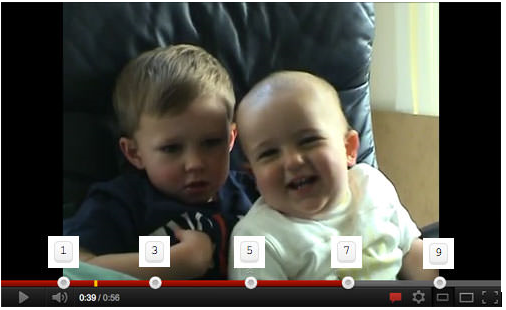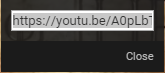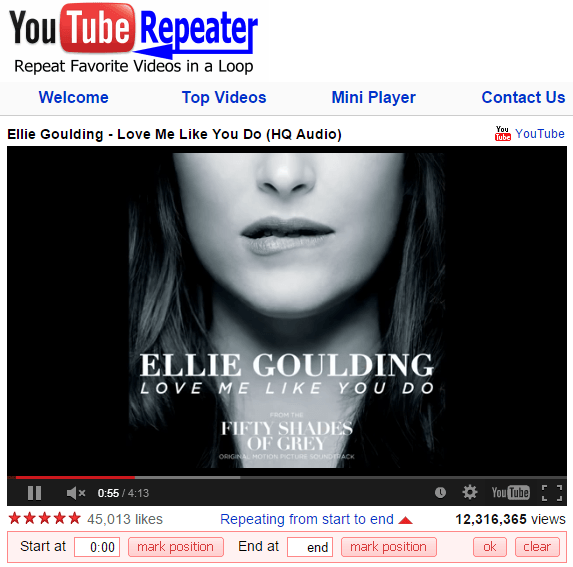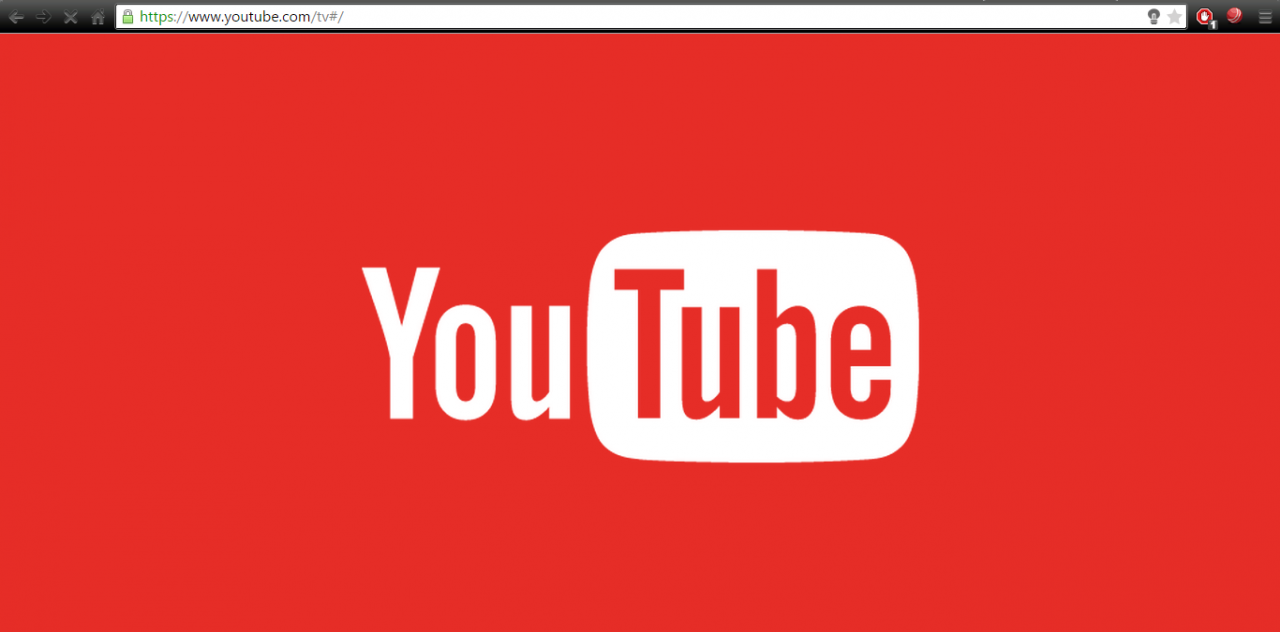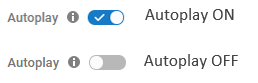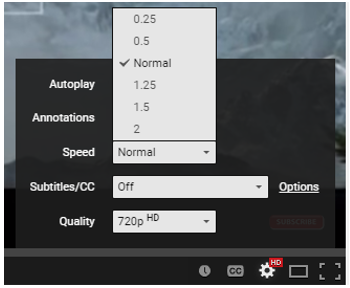ਇਹ ਕਿਸੇ ਲਈ ਵੀ ਹੈਰਾਨੀ ਵਾਲੀ ਗੱਲ ਨਹੀਂ ਹੋਵੇਗੀ ਜੇ ਮੈਂ ਕਿਹਾ ਕਿ ਅੱਜ ਵੀਡੀਓ ਸ਼ਬਦ ਯੂਟਿ .ਬ ਦਾ ਸਮਾਨਾਰਥੀ ਬਣ ਗਿਆ ਹੈ. ਟਿorialਟੋਰਿਅਲਸ, ਮਿ videosਜ਼ਿਕ ਵਿਡੀਓਜ਼, ਮੂਵੀ ਟ੍ਰੇਲਰਜ਼, ਗੇਮ ਪਲੇਅਸ ਅਤੇ ਗੈਜੇਟ ਸਮੀਖਿਆਵਾਂ ਬਾਰੇ ਸੋਚੋ, ਯੂਟਿ hasਬ ਕੋਲ ਹਰ ਕਿਸੇ ਦੀ ਸੰਤੁਸ਼ਟੀ ਲਈ ਵਿਡੀਓਜ਼ ਦਾ ਇੱਕ ਵਿਸ਼ਾਲ ਬਾਕਸ ਹੈ. ਇਸ ਨੇ ਸਮੇਂ ਦੇ ਨਾਲ ਕੁਝ ਲੋਕਾਂ ਦੀ ਜ਼ਿੰਦਗੀ ਬਦਲ ਦਿੱਤੀ ਹੈ, ਇਸਦੇ ਲਈ PSY ਜਾਂ ਜਸਟਿਨ ਬੀਬਰ ਨੂੰ ਪੁੱਛੋ.
ਇਹ ਗੂਗਲ ਅਤੇ ਫੇਸਬੁੱਕ ਤੋਂ ਬਾਅਦ ਇੰਟਰਨੈਟ ਤੇ ਤੀਜੀ ਸਭ ਤੋਂ ਵੱਧ ਵੇਖੀ ਜਾਣ ਵਾਲੀ ਵੈਬਸਾਈਟ ਹੈ; ਸਾਲਾਂ ਤੋਂ, ਯੂਟਿਬ ਨੇ ਇੱਕ ਅਰਬ ਤੋਂ ਵੱਧ ਉਪਭੋਗਤਾਵਾਂ ਨੂੰ ਇਕੱਠਾ ਕੀਤਾ ਹੈ ਜਿਸ ਵਿੱਚ ਹਰ ਮਿੰਟ ਤੇ ਸਾਈਟ ਤੇ ਅਪਲੋਡ ਕੀਤੇ ਗਏ 300 ਘੰਟਿਆਂ ਦੇ ਹੈਰਾਨੀਜਨਕ ਵੀਡੀਓ ਹਨ. ਮੈਨੂੰ ਇਹ, ਸ਼ਾਇਦ, ਗੈਰ -ਉਤਪਾਦਕ ਹੋਣ ਅਤੇ ਸਮੇਂ ਨੂੰ ਮਾਰਨ ਦਾ ਸਭ ਤੋਂ ਲਾਭਕਾਰੀ findੰਗ ਲਗਦਾ ਹੈ. ਇਸ ਲਈ ਆਪਣੇ ਯੂਟਿ YouTubeਬ ਅਨੁਭਵ ਵਿੱਚ ਇੱਕ ਬਿਲਕੁਲ ਨਵਾਂ ਅਯਾਮ ਜੋੜਨ ਲਈ ਕੁਝ ਯੂਟਿਬ ਸੁਝਾਅ ਅਤੇ ਜੁਗਤਾਂ ਦੀ ਖੋਜ ਕਿਵੇਂ ਕਰੀਏ.
ਆਮ ਕੀਬੋਰਡ ਸ਼ਾਰਟਕੱਟ:
ਅਸੀਂ ਆਪਣੇ ਯੂਟਿਬ ਟਿਪਸ ਅਤੇ ਟ੍ਰਿਕਸ ਲੇਖ ਨੂੰ ਬੁਨਿਆਦੀ ਕੀਬੋਰਡ ਸ਼ੌਰਟਕਟਸ ਨਾਲ ਅਰੰਭ ਕਰਦੇ ਹਾਂ ਜਿਸਦੀ ਮੈਨੂੰ ਉਮੀਦ ਹੈ ਕਿ ਲਗਭਗ ਹਰ ਕੋਈ ਇਸ ਬਾਰੇ ਜਾਣੂ ਹੋਵੇਗਾ:
ਸਪੇਸ - ਚਾਲੂ ਬੰਦ
F -ਪੂਰੀ ਸਕ੍ਰੀਨ ਦੇਖਣ ਲਈ
Esc - ਪੂਰੀ ਸਕ੍ਰੀਨ ਦ੍ਰਿਸ਼ ਤੋਂ ਬਾਹਰ ਜਾਣ ਲਈ
↑ - ਵਾਲੀਅਮ ਵਧਾਓ
↓ - ਵਾਲੀਅਮ ਘੱਟ ਕਰੋ
← 5 ਸਕਿੰਟ ਪਿੱਛੇ ਹਟੋ
→ 5 ਸਕਿੰਟ ਅੱਗੇ ਜਾਓ
ਵਾਸਤਵ ਵਿੱਚ, ਤੁਸੀਂ ਕਰ ਸਕਦੇ ਹੋ ਕਿਸੇ ਵੀਡੀਓ ਦੇ ਹਿੱਸੇ ਛੱਡੋ ਮਾ mouseਸ ਦੇ ਬਿਨਾਂ ਸਿਰਫ ਕੀਬੋਰਡ ਤੇ ਨੰਬਰ ਸਵਿੱਚਾਂ ਨੂੰ ਦਬਾ ਕੇ ਟਾਈਮ ਸਲਾਈਡਰ ਤੇ ਕਲਿਕ ਕਰੋ. 1 ਕੁੰਜੀ ਦਬਾਉਣ ਨਾਲ ਵੀਡੀਓ ਦੇ 10% ਨੂੰ ਛੱਡ ਦਿੱਤਾ ਜਾਂਦਾ ਹੈ, ਦੋ ਕੁੰਜੀਆਂ 20% ਵੀਡੀਓ ਨੂੰ ਛੱਡ ਦਿੰਦੀਆਂ ਹਨ ਅਤੇ ਇਸ ਤਰ੍ਹਾਂ ਹੀ. 0 ਨੰਬਰ ਨੂੰ ਦਬਾਉਣ ਨਾਲ, ਇਹ ਤੁਹਾਨੂੰ ਵੀਡੀਓ ਦੀ ਸ਼ੁਰੂਆਤ ਤੇ ਵਾਪਸ ਲੈ ਜਾਂਦਾ ਹੈ.
ਸਹੀ ਸ਼ੁਰੂਆਤ ਸਮਾਂ:
ਇਹ ਵਰਤੋਂ ਵਿੱਚ ਆਸਾਨ ਯੂਟਿ tਬ ਟ੍ਰਿਕ ਹੈ ਜੋ ਤੁਹਾਨੂੰ ਲੋਕਾਂ ਨੂੰ ਸਹੀ ਸਮਾਂ ਦੱਸਣ ਦੀ ਬਜਾਏ ਕਿਸੇ ਖਾਸ ਸਮੇਂ ਤੋਂ ਵੀਡੀਓ ਸ਼ੁਰੂ ਕਰਨ ਦੀ ਆਗਿਆ ਦਿੰਦੀ ਹੈ ਜਿੱਥੇ ਇੱਕ ਬੋਰਿੰਗ ਜਾਣ-ਪਛਾਣ ਖਤਮ ਹੁੰਦੀ ਹੈ ਜਾਂ ਵੀਡੀਓ ਦੇ ਉਸ ਹਿੱਸੇ ਵੱਲ ਇਸ਼ਾਰਾ ਕਰਦੀ ਹੈ ਜਿੱਥੇ ਅਸਲ ਮਜ਼ੇ ਦੀ ਸ਼ੁਰੂਆਤ ਹੁੰਦੀ ਹੈ.
ਇੱਥੇ ਇਹ ਕਿਵੇਂ ਕੰਮ ਕਰਦਾ ਹੈ. ਹੇਠਾਂ ਦਿੱਤੇ ਯੂਟਿ URLਬ ਯੂਆਰਐਲ ਤੇ ਵਿਚਾਰ ਕਰੋ:
https://www.youtube.com/watch؟v=A0pLbTXPHng
ਹੁਣ ਵੀਡੀਓ ਵਿੱਚ 1:23 ਤੇ ਜਾਣ ਲਈ, ਕੀ ਤੁਹਾਡੇ 'ਤੇ
ਸਿਰਫ ਸ਼ਾਮਲ ਕਰੋ ਲਿੰਕ ਤੇ # t01m23s https://www.youtube.com/ شاهد؟ v = A0pLbTXPHng #t = 01m23s
ਇਹ ਇਸ ਤਰ੍ਹਾਂ ਦਿਖਾਈ ਦੇਵੇਗਾ:
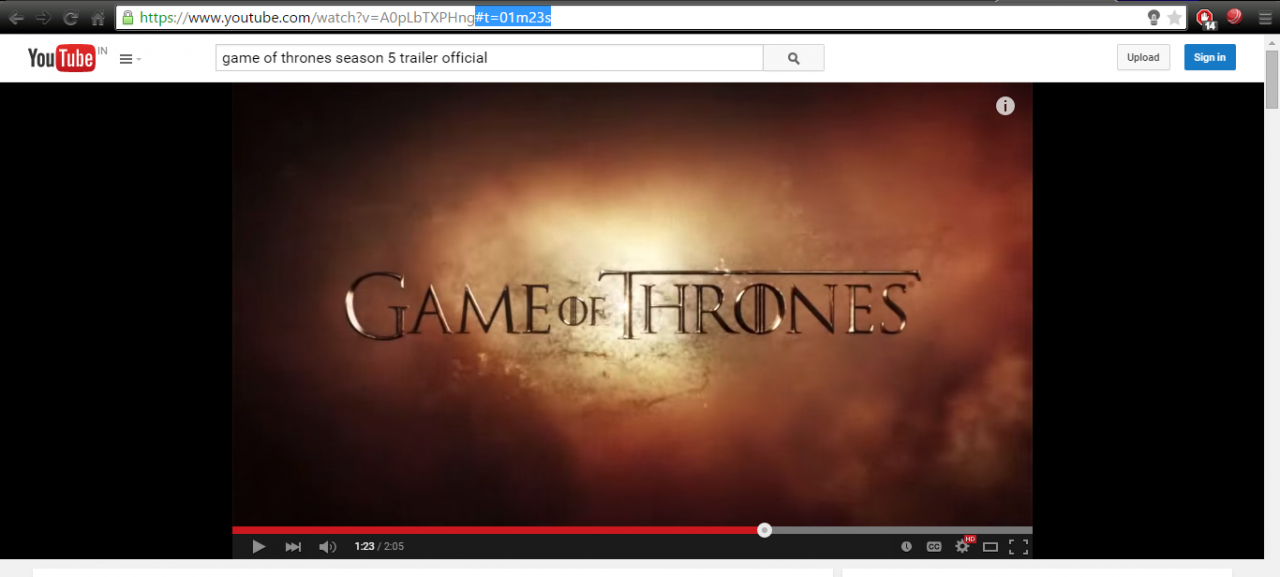
ਲਿੰਕ ਵਾਲਾ ਇੱਕ ਡਾਇਲਾਗ ਬਣਾਇਆ ਜਾਵੇਗਾ. ਬੱਸ ਲਿੰਕ ਦੀ ਨਕਲ ਕਰੋ ਅਤੇ ਇਸਦੀ ਵਰਤੋਂ ਆਪਣੀ ਪਸੰਦ ਅਨੁਸਾਰ ਕਰੋ.
ਕਿਸੇ ਵੀ ਵੀਡੀਓ ਨੂੰ GIF ਜਾਂ GIF ਵਿੱਚ ਬਦਲੋ:
ਯੂਟਿਬ ਸੁਝਾਅ ਅਤੇ ਲੇਖਾਂ ਵਿੱਚ ਹੇਠਾਂ ਦਿੱਤਾ ਗਿਆ ਜੋੜ ਮੇਰਾ ਮਨਪਸੰਦ ਹੈ.
ਕੌਣ ਇੱਕ ਅਜੀਬ ਪੁਰਾਣੀ GIF ਨੂੰ ਪਿਆਰ ਨਹੀਂ ਕਰਦਾ! ਤੁਹਾਡੇ ਲਈ ਖੁਸ਼ਖਬਰੀ, ਯੂਟਿ YouTubeਬ ਵੀਡੀਓ ਤੋਂ ਜੀਆਈਐਫ ਫਾਈਲ ਬਣਾਉਣਾ ਬਹੁਤ ਅਸਾਨ ਹੈ. ਤੁਹਾਨੂੰ ਸਿਰਫ "www" ਦੇ ਬਾਅਦ "gif" ਸ਼ਬਦ ਜੋੜਨਾ ਹੈ. URL ਵਿੱਚ.
ਉਦਾਹਰਣ ਲਈ: ਇਸ ਯੂਟਿਬ ਯੂਆਰਐਲ ਤੇ ਵਿਚਾਰ ਕਰੋ: https://www.youtube.com/watch؟v=9q4qzYrHVmI #
ਤੁਹਾਨੂੰ ਸਿਰਫ ਇਸ ਨੂੰ ਹੇਠ ਲਿਖੇ ਅਨੁਸਾਰ ਸੋਧਣਾ ਪਏਗਾ: https: // www. GIF youtube.com/watch?v=9q4qzYrHVmI # ਤੁਹਾਨੂੰ ਇੱਕ ਪੰਨੇ ਤੇ ਭੇਜਿਆ ਜਾਣਾ ਚਾਹੀਦਾ ਹੈ ਜਿੱਥੇ ਤੁਸੀਂ ਕੁਝ ਮਿੰਟਾਂ ਵਿੱਚ ਲੋੜੀਂਦੀਆਂ ਵਿਸ਼ੇਸ਼ਤਾਵਾਂ ਦੇ ਅਨੁਸਾਰ ਇੱਕ ਜੀਆਈਐਫ ਫਾਈਲ ਬਣਾ ਸਕਦੇ ਹੋ. ਦਰਅਸਲ ਤੁਸੀਂ ਇਸ ਉਪਕਰਣ ਦੁਆਰਾ ਆਪਣੇ ਜੀਆਈਐਫ ਵਿੱਚ ਇੱਕ ਸੁਰਖੀ ਵੀ ਦਾਖਲ ਕਰ ਸਕਦੇ ਹੋ.
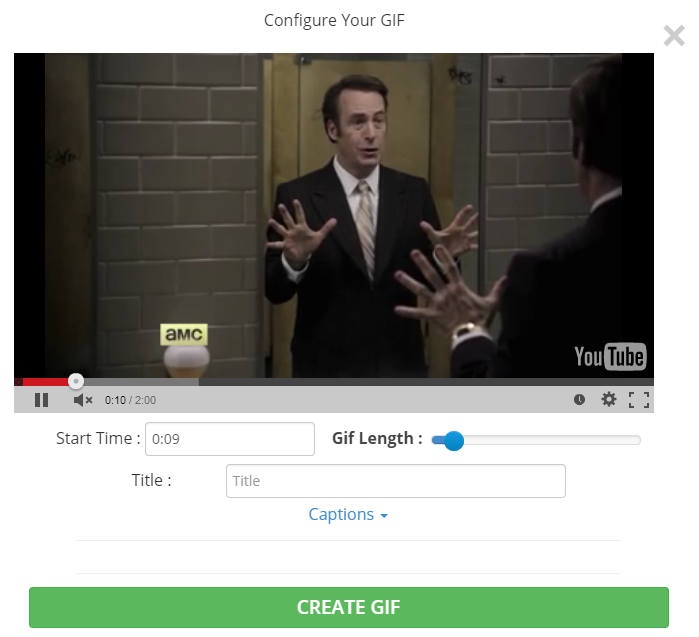
ਪੂਰੇ ਵੀਡੀਓ ਜਾਂ ਇਸਦੇ ਕੁਝ ਹਿੱਸਿਆਂ ਨੂੰ ਆਪਣੇ ਆਪ ਦੁਹਰਾਓ:
ਕਈ ਵਾਰ ਅਜਿਹਾ ਹੁੰਦਾ ਹੈ ਜਦੋਂ ਅਸੀਂ ਕਿਸੇ ਵੀਡਿਓ ਨੂੰ ਠੋਕਰ ਮਾਰਦੇ ਹਾਂ ਜਿਸਨੂੰ ਅਸੀਂ ਵੇਖਣ ਦਾ ਵਿਰੋਧ ਨਹੀਂ ਕਰ ਸਕਦੇ ਭਾਵੇਂ ਅਸੀਂ ਕਿੰਨੀ ਵੀ ਕੋਸ਼ਿਸ਼ ਕਰੀਏ. ਇਹ ਇੱਕ ਸੰਗੀਤ ਵੀਡੀਓ, ਇੱਕ ਮਜ਼ਾਕੀਆ ਮਜ਼ਾਕ, ਜਾਂ ਸ਼ਾਇਦ ਕਿਸੇ ਫਿਲਮ ਦਾ ਪ੍ਰਭਾਵਸ਼ਾਲੀ ਦ੍ਰਿਸ਼ ਹੋ ਸਕਦਾ ਹੈ. ਕਿਸੇ ਵਿਡੀਓ ਦੇ ਪੂਰੇ ਹਿੱਸੇ ਜਾਂ ਪੂਰੇ ਵੀਡੀਓ ਨੂੰ ਦੁਹਰਾਉਣ ਲਈ, ਤੁਹਾਨੂੰ ਸਿਰਫ ਯੂਆਰਐਲ ਵਿੱਚ "ਯੂਟਿubeਬ" ਦੇ ਬਾਅਦ "ਦੁਹਰਾਓ" ਸ਼ਬਦ ਜੋੜਨਾ ਪਵੇਗਾ.
ਉਦਾਹਰਣ ਲਈ: ਇਸ ਯੂਟਿਬ ਯੂਆਰਐਲ ਤੇ ਵਿਚਾਰ ਕਰੋ: https://www.youtube.com/watch؟v=D6DFLNa6MBA
ਬੱਸ ਇਸਨੂੰ ਇਸ ਵਿੱਚ ਬਦਲੋ: https://www.youtube ਰਿਕੀਟਰ .com/watch? v = D6DFLNa6MBA
ਇਹ ਤੁਹਾਨੂੰ ਇੱਕ ਪੰਨੇ ਤੇ ਭੇਜ ਦੇਵੇਗਾ ਜਿੱਥੇ ਤੁਸੀਂ ਵੀਡੀਓ ਦੇ ਲੋੜੀਂਦੇ ਹਿੱਸਿਆਂ ਨੂੰ ਦੁਹਰਾ ਸਕਦੇ ਹੋ.
ਯੂਟਿਬ ਲੀਨਬੈਕ:
ਯੂਟਿਬ ਦੇ ਨਿਯਮਤ ਡੈਸਕਟੌਪ ਸੰਸਕਰਣ ਦੀ ਵਰਤੋਂ ਕਰਦਿਆਂ ਟੀਵੀ 'ਤੇ ਯੂਟਿ videosਬ ਵਿਡੀਓਜ਼ ਦੇਖਣਾ ਇੱਕ ਤਣਾਅਪੂਰਨ ਅਨੁਭਵ ਹੋ ਸਕਦਾ ਹੈ. ਇਹ ਉਹ ਥਾਂ ਹੈ ਜਿੱਥੇ ਯੂਟਿਬ ਲੀਨਬੈਕ ਆਉਂਦਾ ਹੈ, ਜੋ ਅਸਲ ਵਿੱਚ ਟੀਵੀ ਲਈ ਅਨੁਕੂਲ ਉਪਭੋਗਤਾ ਇੰਟਰਫੇਸ ਦਾ ਇੱਕ ਸਰਲ ਰੂਪ ਹੈ ਜੋ ਤੁਹਾਡੇ ਦੁਆਰਾ ਪਹਿਲਾਂ ਦੇਖੇ ਗਏ ਵੀਡੀਓ ਦੇ ਅਧਾਰ ਤੇ ਵੇਖਣ ਦੀ ਸਿਫਾਰਸ਼ ਕਰਦਾ ਹੈ ਅਤੇ ਤੀਰ ਦੀਆਂ ਕੁੰਜੀਆਂ ਨਾਲ ਇਸਨੂੰ ਨਿਯੰਤਰਿਤ ਕੀਤਾ ਜਾ ਸਕਦਾ ਹੈ.
ਤੁਹਾਨੂੰ ਸਿਰਫ ਇਸ 'ਤੇ ਜਾਣਾ ਹੈ youtube.com/tv ਅਤੇ ਲੀਨਬੈਕ ਕਰੋ ਅਤੇ ਦੇਖਣ ਦੇ ਤਜ਼ਰਬੇ ਦਾ ਅਨੰਦ ਲਓ.
ਦਰਅਸਲ, ਤੁਸੀਂ ਮੁਸ਼ਕਲ ਰਹਿਤ ਅਨੁਭਵ ਲਈ ਆਪਣੇ ਸਮਾਰਟਫੋਨ ਜਾਂ ਟੈਬਲੇਟ ਨੂੰ ਜੋੜ ਸਕਦੇ ਹੋ. ਕਲਿਕ ਕਰੋ ਇਥੇ ਇਹ ਪਤਾ ਲਗਾਉਣ ਲਈ ਕਿ ਕਿਵੇਂ.
ਖੇਤਰੀ ਪਾਬੰਦੀਆਂ ਅਤੇ ਬਲਾਕਾਂ ਨੂੰ ਬਾਈਪਾਸ ਕਰਨਾ:
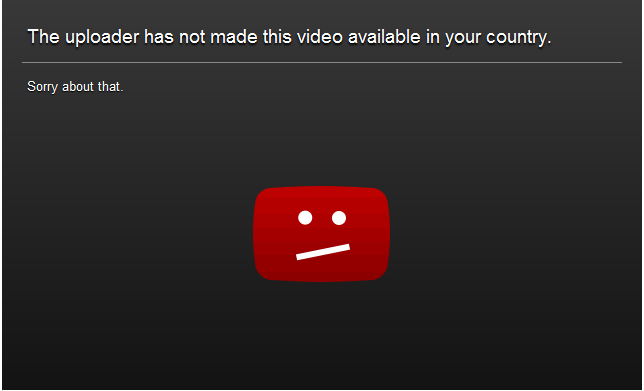
ਮੈਨੂੰ ਯਕੀਨ ਹੈ ਕਿ ਸਾਡੇ ਵਿੱਚੋਂ ਲਗਭਗ ਸਾਰਿਆਂ ਨੂੰ ਥੋੜ੍ਹੀ ਜਿਹੀ ਬਹੁਤ ਜ਼ਿਆਦਾ ਵਿਡੀਓ ਖੋਲ੍ਹਣ ਦਾ ਤੰਗ ਕਰਨ ਵਾਲਾ ਤਜਰਬਾ ਹੋਇਆ ਹੈ ਜੋ ਸਿਰਫ ਇੱਕ ਬਲਾਕ ਵਿੱਚ ਠੋਕਰ ਮਾਰਨ ਲਈ ਹੈ ਜੋ ਸਾਨੂੰ ਵੀਡੀਓ ਚਲਾਉਣ ਤੋਂ ਰੋਕਦਾ ਹੈ. ਯੂਟਿਬ ਦੇ ਸੁਝਾਅ ਅਤੇ ਜੁਗਤਾਂ ਇਸ ਤੋਂ ਬਿਨਾਂ ਸੰਪੂਰਨ ਨਹੀਂ ਹਨ.
ਇਸ ਸੀਮਾ ਨੂੰ ਬਾਈਪਾਸ ਕਰਨ ਲਈ, ਇਸ ਤੋਂ ਲਿੰਕ ਫਾਰਮੈਟ ਨੂੰ ਬਦਲੋ: https://www.youtube.com / watch /? v = dD40FXFhuag
ਮੇਰੇ ਲਈ: https://www.youtube.com / v/dD40FXFhuag
ਯੂਟਿਬ ਵੀਡੀਓ ਡਾ Downloadਨਲੋਡ ਕਰੋ:
ਤੁਸੀਂ ਇੱਕ ਯੂਟਿ YouTubeਬ ਵੀਡੀਓ ਡਾ downloadਨਲੋਡ ਕਰਨਾ ਚਾਹੁੰਦੇ ਹੋ ਤਾਂ ਜੋ ਤੁਸੀਂ ਇਸਨੂੰ ਬਾਅਦ ਵਿੱਚ ਵੇਖ ਸਕੋ. ਤੁਹਾਨੂੰ ਸਿਰਫ "www" ਦੇ ਬਾਅਦ "s" ਜੋੜਨਾ ਹੈ. YouTube ਵੀਡੀਓ URL ਵਿੱਚ.
ਉਦਾਹਰਣ ਲਈ: ਇਸ ਯੂਟਿਬ ਯੂਆਰਐਲ ਤੇ ਵਿਚਾਰ ਕਰੋ: https://www.youtube.com/watch؟v=eisKxhjBnZ0
ਇਸ ਨੂੰ ਸਿਰਫ ਇਸ ਵਿੱਚ ਬਦਲੋ: https: // www. ss youtube.com/watch?v=eisKxhjBnZ0
ਤੁਹਾਨੂੰ ਇੱਕ ਪੰਨੇ ਤੇ ਭੇਜਿਆ ਜਾਵੇਗਾ ਜਿੱਥੇ ਤੁਸੀਂ ਲੋੜੀਂਦੀ ਗੁਣਵੱਤਾ ਅਤੇ ਫਾਰਮੈਟ ਵਿੱਚ ਵੀਡੀਓ ਨੂੰ ਡਾਉਨਲੋਡ ਕਰ ਸਕਦੇ ਹੋ.
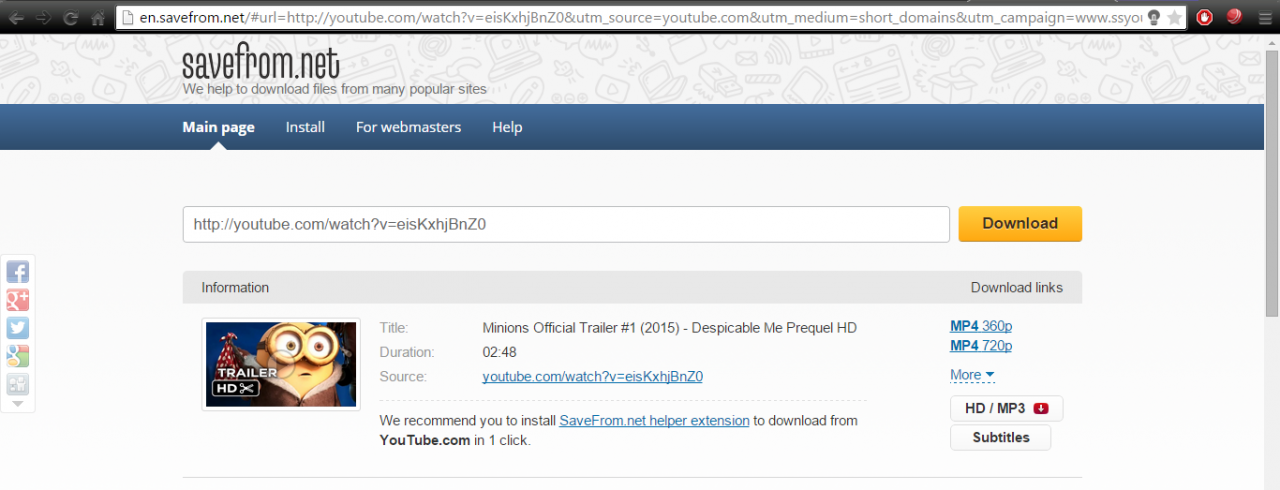
ਬੱਸ ਸਾਵਧਾਨ ਰਹੋ ਕਿ ਵੀਡੀਓ ਨੂੰ ਡਾਉਨਲੋਡ ਕਰਨਾ ਮਾਲਕ ਦੇ ਕਾਪੀਰਾਈਟਸ ਦੀ ਉਲੰਘਣਾ ਨਹੀਂ ਕਰਦਾ.
ਸਹੀ ਕੀਵਰਡ ਖੋਜ:
ਸਟੀਕ ਵਿਡੀਓ ਜੋ ਤੁਸੀਂ ਯੂਟਿ onਬ 'ਤੇ ਦੇਖਣਾ ਚਾਹੁੰਦੇ ਹੋ ਉਸ ਨੂੰ ਲੱਭਣਾ ਇੱਕ ਸਮਾਂ ਲੈਣ ਵਾਲਾ ਤਜਰਬਾ ਹੋ ਸਕਦਾ ਹੈ ਇਸ ਤੱਥ ਦੇ ਮੱਦੇਨਜ਼ਰ ਕਿ ਸਾਈਟ ਤੇ ਅਰਬਾਂ ਵਿਡੀਓਜ਼ ਹਨ ਜੋ ਹਰ ਰੋਜ਼ ਵੱਧ ਤੋਂ ਵੱਧ ਸ਼ਾਮਲ ਕੀਤੇ ਜਾ ਰਹੇ ਹਨ. ਖੋਜ ਨੂੰ ਬਿਹਤਰ ਬਣਾਉਣ ਅਤੇ ਲੋੜੀਂਦੇ ਵੀਡੀਓ ਨੂੰ ਲੱਭਣ ਵਿੱਚ ਲੱਗਣ ਵਾਲੇ ਸਮੇਂ ਨੂੰ ਘਟਾਉਣ ਲਈ, ਕੀਵਰਡ ਦੀ ਵਰਤੋਂ ਕਰਨ ਦੀ ਕੋਸ਼ਿਸ਼ ਕਰੋ allintitle .
ਇਹ ਉਹ ਨਤੀਜੇ ਵਾਪਸ ਕਰ ਦੇਵੇਗਾ ਜਿਸ ਵਿੱਚ ਸਾਰੇ ਚੁਣੇ ਹੋਏ ਕੀਵਰਡਸ ਸ਼ਾਮਲ ਹਨ.
ਹੋਰ ਪ੍ਰਸਿੱਧ ਯੂਟਿਬ ਸੁਝਾਅ ਅਤੇ ਜੁਗਤਾਂ ਜਿਨ੍ਹਾਂ ਨੂੰ ਤੁਸੀਂ ਨਜ਼ਰ ਅੰਦਾਜ਼ ਕੀਤਾ ਹੋ ਸਕਦਾ ਹੈ:
ਸਵੈ ਚਾਲ - ਇਸ ਸਥਿਤੀ ਵਿੱਚ ਕਿ ਤੁਸੀਂ ਨਹੀਂ ਚਾਹੁੰਦੇ ਕਿ ਸੁਝਾਏ ਗਏ ਵਿਡੀਓ ਉਸ ਤੋਂ ਬਾਅਦ ਚਲਾਏ ਜਾਣ ਜੋ ਤੁਸੀਂ ਇਸ ਸਮੇਂ ਵੇਖ ਰਹੇ ਹੋ, ਪੰਨੇ ਦੇ ਸੱਜੇ ਕੋਨੇ ਵਿੱਚ ਸਥਿਤ ਆਟੋਪਲੇ ਵਿਸ਼ੇਸ਼ਤਾ ਨੂੰ ਅਯੋਗ ਕਰੋ.
ਗਤੀ - ਤੁਸੀਂ ਵੀਡੀਓ ਦੀ ਗਤੀ ਨੂੰ ਬਦਲ ਸਕਦੇ ਹੋ ਅਤੇ ਇਸਨੂੰ ਆਪਣੇ ਸੁਆਦ ਦੇ ਅਨੁਸਾਰ ਤੇਜ਼ ਜਾਂ ਹੌਲੀ ਚਲਾ ਸਕਦੇ ਹੋ. ਟਾਈਮ ਸਲਾਈਡਰ 'ਤੇ ਸਿਰਫ ਸੈਟਿੰਗ' ਤੇ ਟੈਪ ਕਰੋ, ਸਪੀਡ 'ਤੇ ਜਾਓ, ਅਤੇ ਫਿਰ ਆਪਣੀ ਪਸੰਦ ਦੀ ਚੋਣ ਕਰੋ.
ਅਨੁਵਾਦ - ਤੁਸੀਂ ਇੱਕ ਯੂਟਿ YouTubeਬ ਵਿਡੀਓ ਲਈ ਉਪਸਿਰਲੇਖ ਵੀ ਸਮਰੱਥ ਕਰ ਸਕਦੇ ਹੋ. ਟਾਈਮ ਸਲਾਈਡਰ ਵਿੱਚ ਸੈਟਿੰਗਾਂ ਵੱਲ ਜਾਓ, ਉਪਸਿਰਲੇਖਾਂ ਨੂੰ ਟੈਪ ਕਰੋ ਅਤੇ ਇਸਨੂੰ ਚਾਲੂ ਕਰੋ! ਹਾਲਾਂਕਿ ਇਹ ਵਿਸ਼ੇਸ਼ਤਾ ਕੁਝ ਵਿਡੀਓਜ਼ ਲਈ ਉਪਲਬਧ ਨਹੀਂ ਹੈ.
ਯੂਟਿਬ ਟੂਲਸ - ਬਹੁਤੇ ਲੋਕਾਂ ਨੂੰ ਸ਼ਾਇਦ ਇਹ ਅਹਿਸਾਸ ਨਾ ਹੋਵੇ ਪਰ ਯੂਟਿ newਬ ਉਪਭੋਗਤਾ ਦੀ ਨਵੀਂ ਸਮਗਰੀ ਬਣਾਉਣ ਵਿੱਚ ਸਹਾਇਤਾ ਲਈ ਕੁਝ ਸਾਧਨ ਵੀ ਪ੍ਰਦਾਨ ਕਰਦਾ ਹੈ. ਵਿਸ਼ਲੇਸ਼ਣ ਤੋਂ ਲੈ ਕੇ ਵੀਡੀਓ ਸੰਪਾਦਕ ਤੱਕ ਬਹੁਤ ਸਾਰੇ ਸਾਧਨ ਹਨ ਜਿਨ੍ਹਾਂ ਦੀ ਤੁਹਾਨੂੰ ਘੱਟੋ ਘੱਟ ਇੱਕ ਵਾਰ ਵਰਤੋਂ ਕਰਨ ਦੀ ਕੋਸ਼ਿਸ਼ ਕਰਨੀ ਚਾਹੀਦੀ ਹੈ.
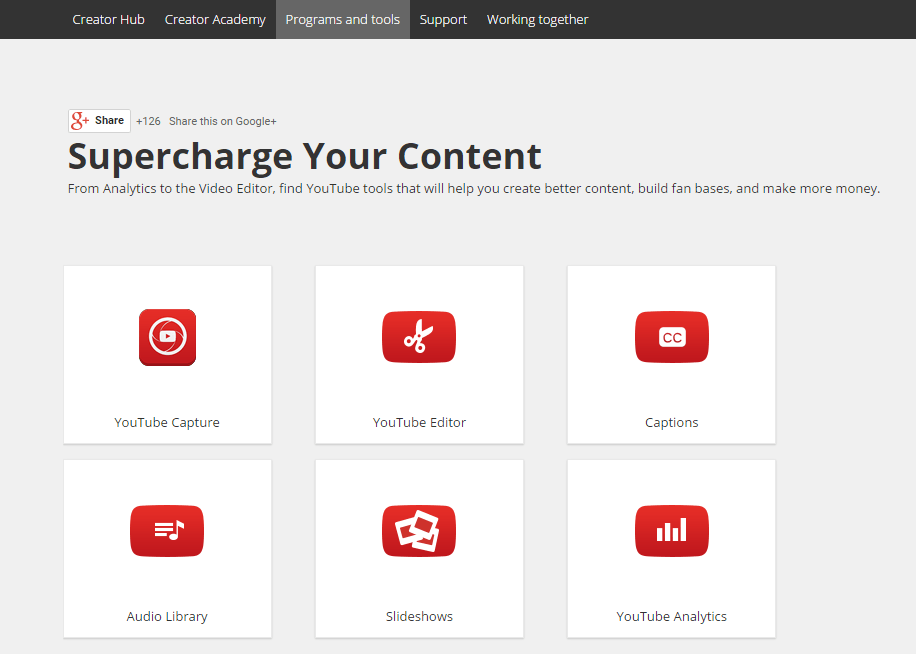
ਕਲਿਕ ਕਰੋ ਇਥੇ ਆਪਣੇ ਆਪ ਹੀ ਹੋਰ YouTube ਸੁਝਾਅ ਅਤੇ ਜੁਗਤਾਂ ਦੀ ਪੜਚੋਲ ਕਰਨ ਲਈ.